Σε αυτό το σεμινάριο, θα μάθετε πώς να δημιουργήσετε ένα ελκυστικό εξώφυλλο βιβλίου χρησιμοποιώντας τη δωρεάν πλατφόρμα σχεδιασμού Canva. Το εξώφυλλο του βιβλίου είναι συχνά το πρώτο πράγμα που βλέπουν οι πιθανοί αναγνώστες, οπότε είναι σημαντικό να φαίνεται επαγγελματικό και ελκυστικό. Χρησιμοποιώντας ένα πρακτικό παράδειγμα που βασίζεται σε ένα βιβλίο για τα οικονομικά, θα μπορέσετε να ακολουθήσετε βήμα προς βήμα πώς να σχεδιάσετε το δικό σας εξώφυλλο.
Βασικά συμπεράσματα
- Viola για να κατανοήσετε τις δυνατότητες του Canva για το σχεδιασμό εξώφυλλων βιβλίων.
- Μάθετε βήμα προς βήμα πώς να συνδυάζετε αποτελεσματικά κείμενο και γραφικά
- Τη σημασία ενός ομαλού σχεδιασμού για να αναγνωρίσετε το κοινό-στόχο σας.
Οδηγός βήμα προς βήμα
Για να δημιουργήσετε το εξώφυλλο του βιβλίου σας, ακολουθήστε αυτά τα απλά βήματα.
Ξεκινήστε επιλέγοντας ένα κατάλληλο πρότυπο. Μεταβείτε στη "Δημιουργία σχεδίου" και αναζητήστε το "εξώφυλλο" ή το "εξώφυλλο βιβλίου". Εδώ υπάρχουν πολυάριθμα πρότυπα που μπορείτε να χρησιμοποιήσετε. Για παράδειγμα, μπορείτε να κάνετε κλικ σε ένα σχέδιο που σας αρέσει και να αρχίσετε να το προσαρμόζετε στις ανάγκες σας.
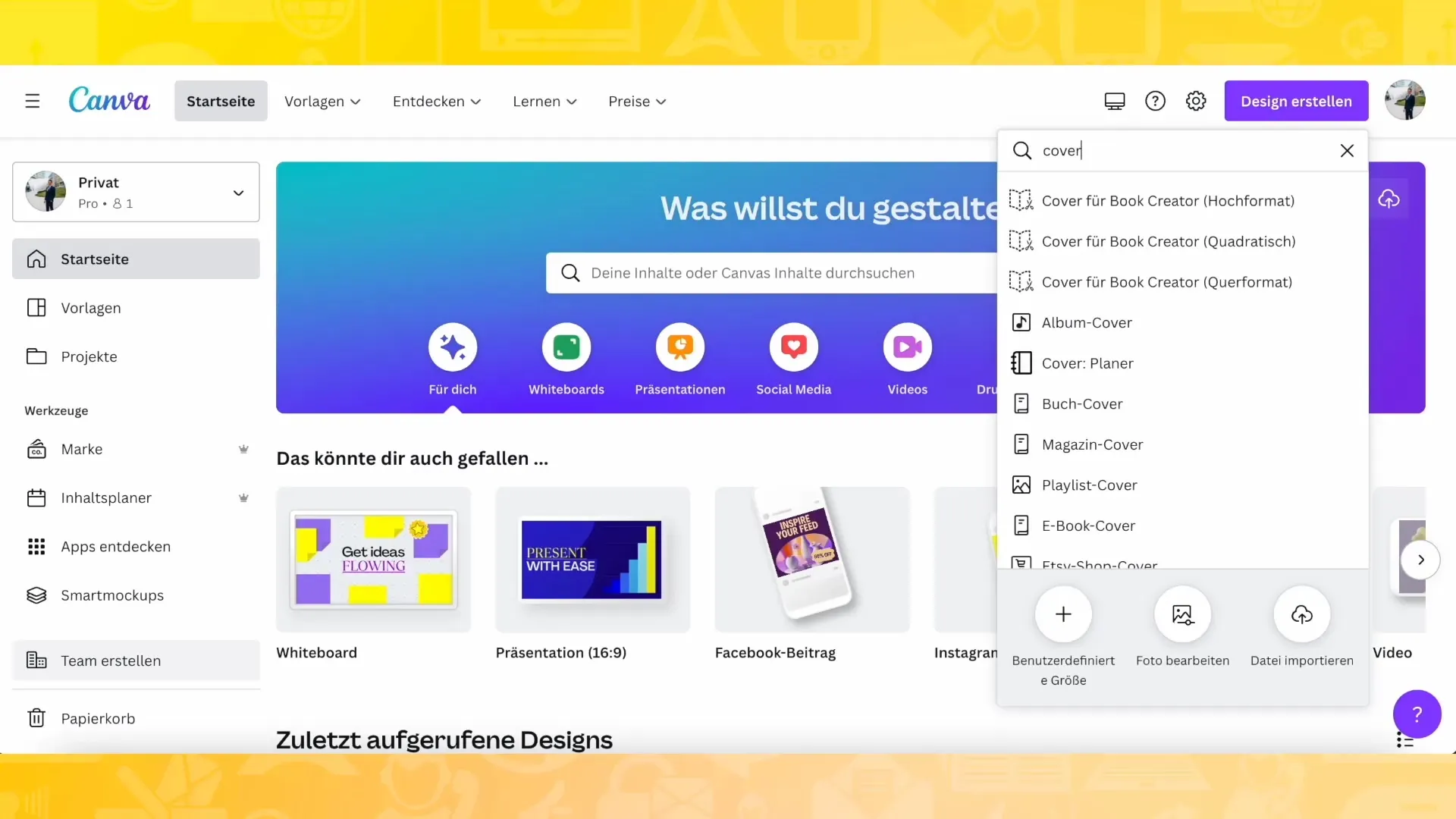
Μόλις κάνετε κλικ σε ένα εξώφυλλο, ανοίγει η περιοχή επεξεργασίας. Εδώ μπορείτε να προσαρμόσετε τα φόντα, τις γραμματοσειρές και τα χρώματα σύμφωνα με το γούστο σας. Βεβαιωθείτε ότι το εξώφυλλο είναι τόσο οπτικά ελκυστικό όσο και θεματικά κατάλληλο, ώστε η ομάδα-στόχος σας να αναγνωρίζει αμέσως τι να περιμένει.
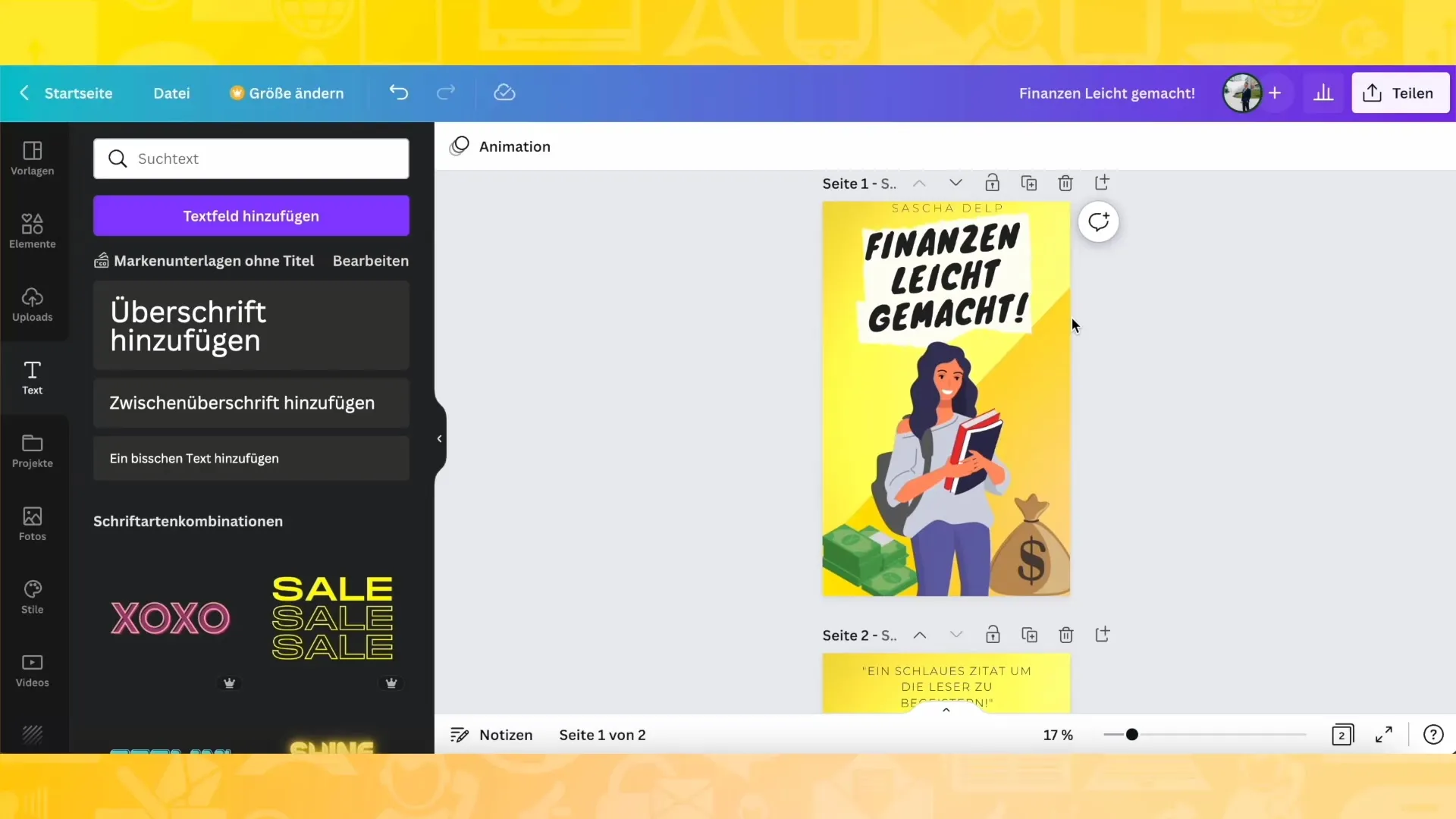
Τώρα επιλέξτε ένα κατάλληλο φόντο για το εξώφυλλο του βιβλίου σας. Υπάρχουν πολλές επιλογές, από μονόχρωμα φόντα μέχρι πιο σύνθετα μοτίβα ή εικόνες. Σε αυτό το παράδειγμα, έχει επιλεγεί ένα φόντο που υποστηρίζει το ύφος του βιβλίου. Μπορείτε επίσης να ανεβάσετε τις δικές σας εικόνες για να κάνετε το εξώφυλλό σας ακόμη πιο εξατομικευμένο.
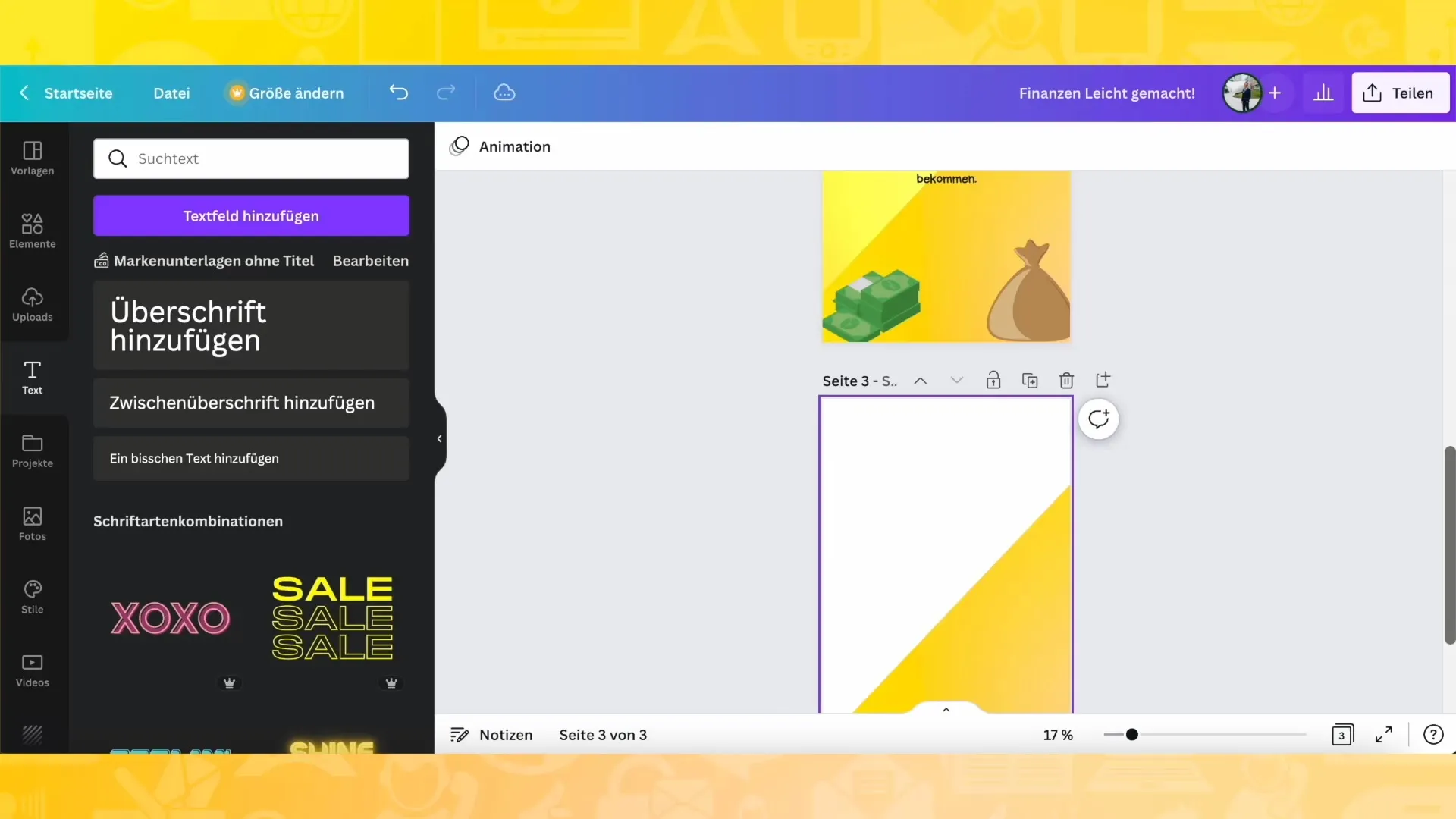
Τώρα που έχει οριστεί το φόντο, ήρθε η ώρα να προσθέσετε τον τίτλο του βιβλίου σας. Σε αυτό το στάδιο, έχει επιλεγεί μια ελκυστική γραμματοσειρά που να ταιριάζει με το θέμα. Μπορείτε να αλλάξετε τη γραμματοσειρά έτσι ώστε να ξεχωρίζει καλά από το φόντο. Σε αυτό το παράδειγμα, το βιβλίο ονομάζεται "Finance made easy" - ένας τίτλος που είναι απλός και κατανοητός.
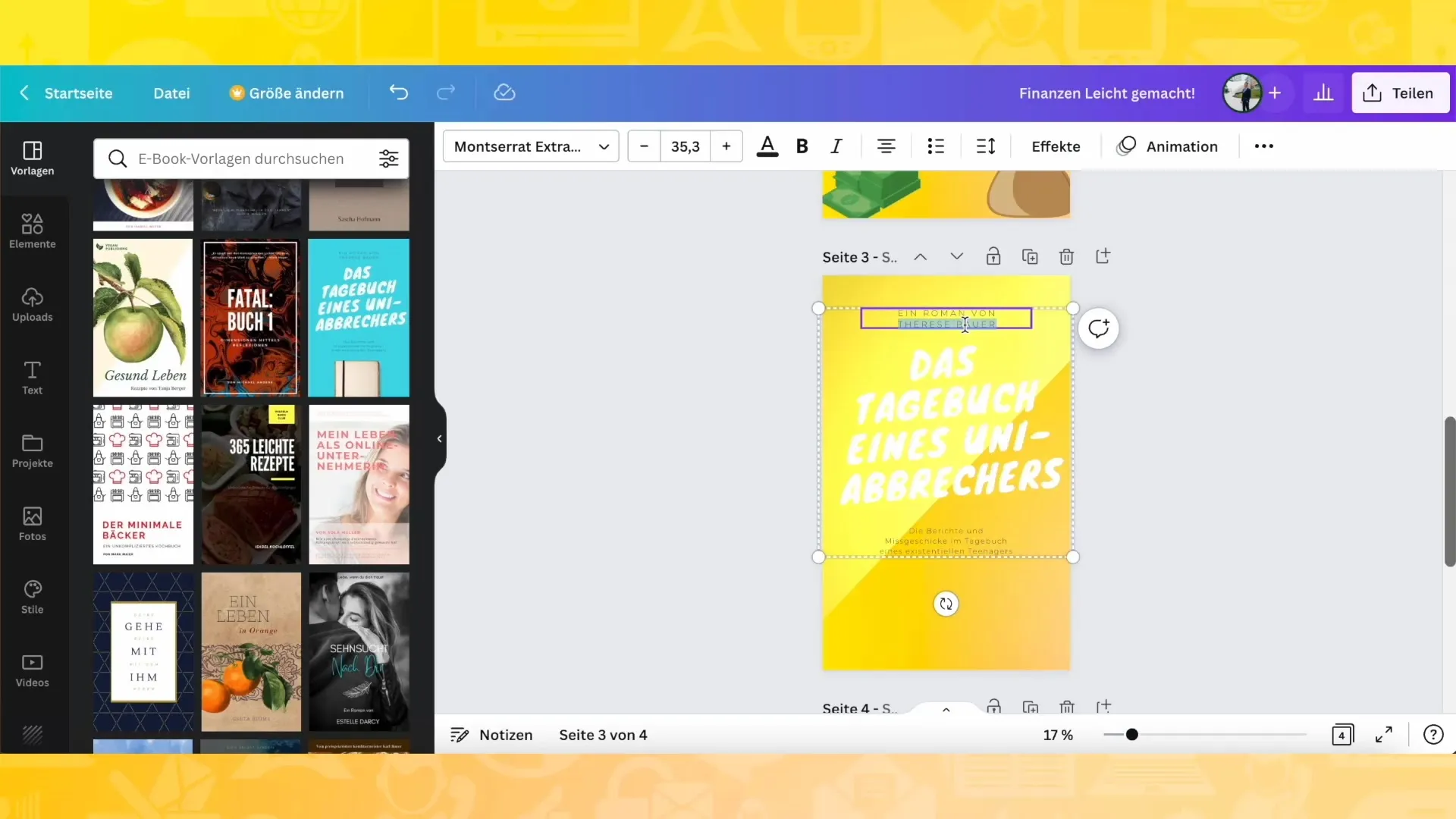
Για να δώσετε στον τίτλο μεγαλύτερο βάθος, μπορεί να είναι χρήσιμο να προσθέσετε ένα διακριτικό φόντο ή ένα χάρτινο στοιχείο που να πλαισιώνει το κείμενο. Αναζητήστε το "χαρτί" στη βάση δεδομένων εικόνων του Canva και επιλέξτε ένα κατάλληλο γραφικό. Στη συνέχεια, μπορείτε να το εισάγετε στο πρότυπο και να το προσαρμόσετε ανάλογα για να εναρμονίσετε τη συνολική εικόνα.
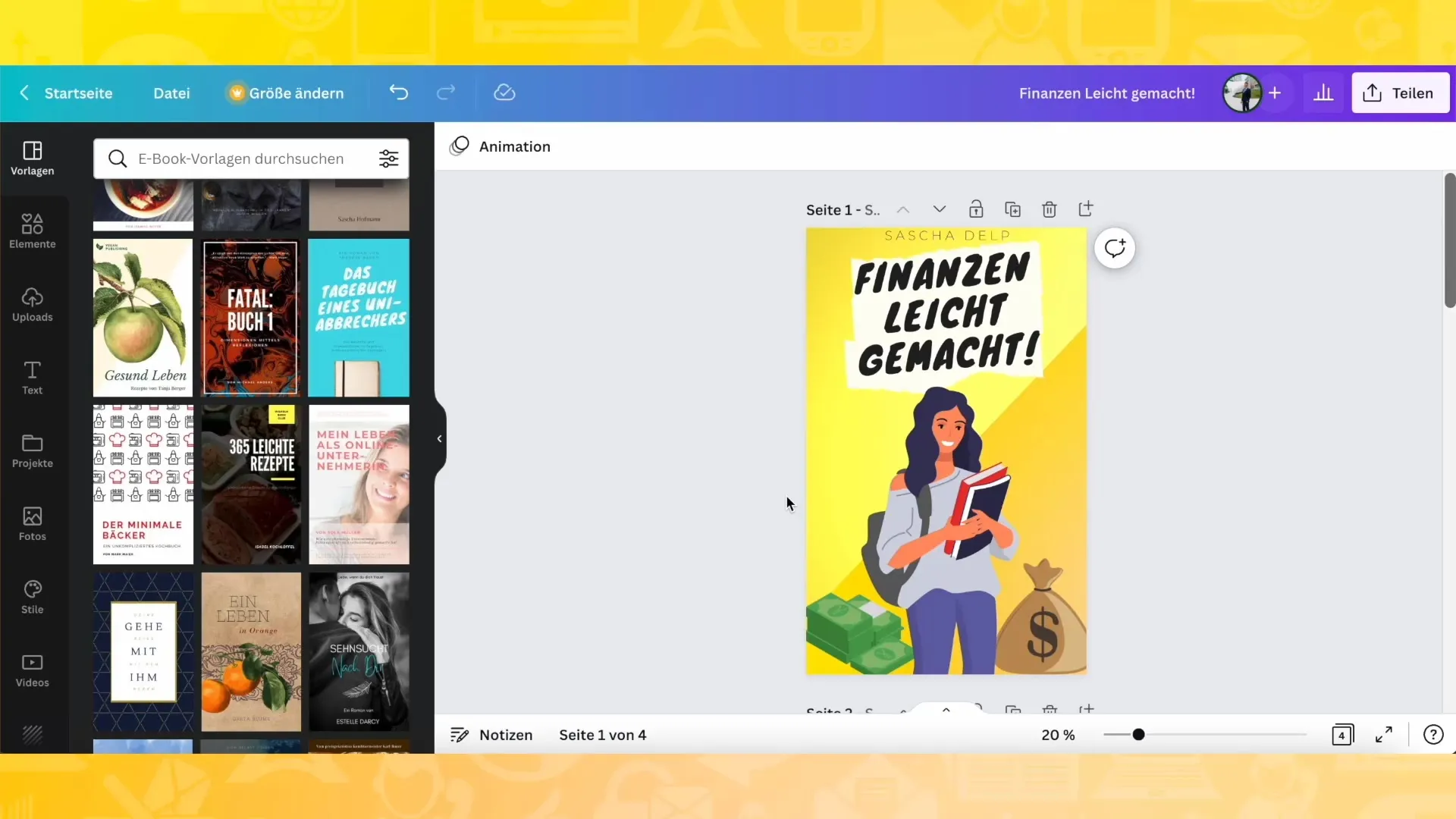
Σημειώστε επίσης ότι θα πρέπει να αλλάξετε το χρώμα της γραμματοσειράς ανάλογα με το φόντο που θα επιλέξετε. Σε αυτή την περίπτωση, το χρώμα της γραμματοσειράς έχει οριστεί σε μαύρο χρώμα για να δημιουργηθεί μια σαφής αντίθεση με την κίτρινη γραμματοσειρά. Βεβαιωθείτε ότι το κείμενο είναι ευανάγνωστο. Μπορείτε να προσθέσετε περισσότερα στιλιστικά στοιχεία για να κάνετε το σχέδιο πιο φιλόξενο και εντυπωσιακό.
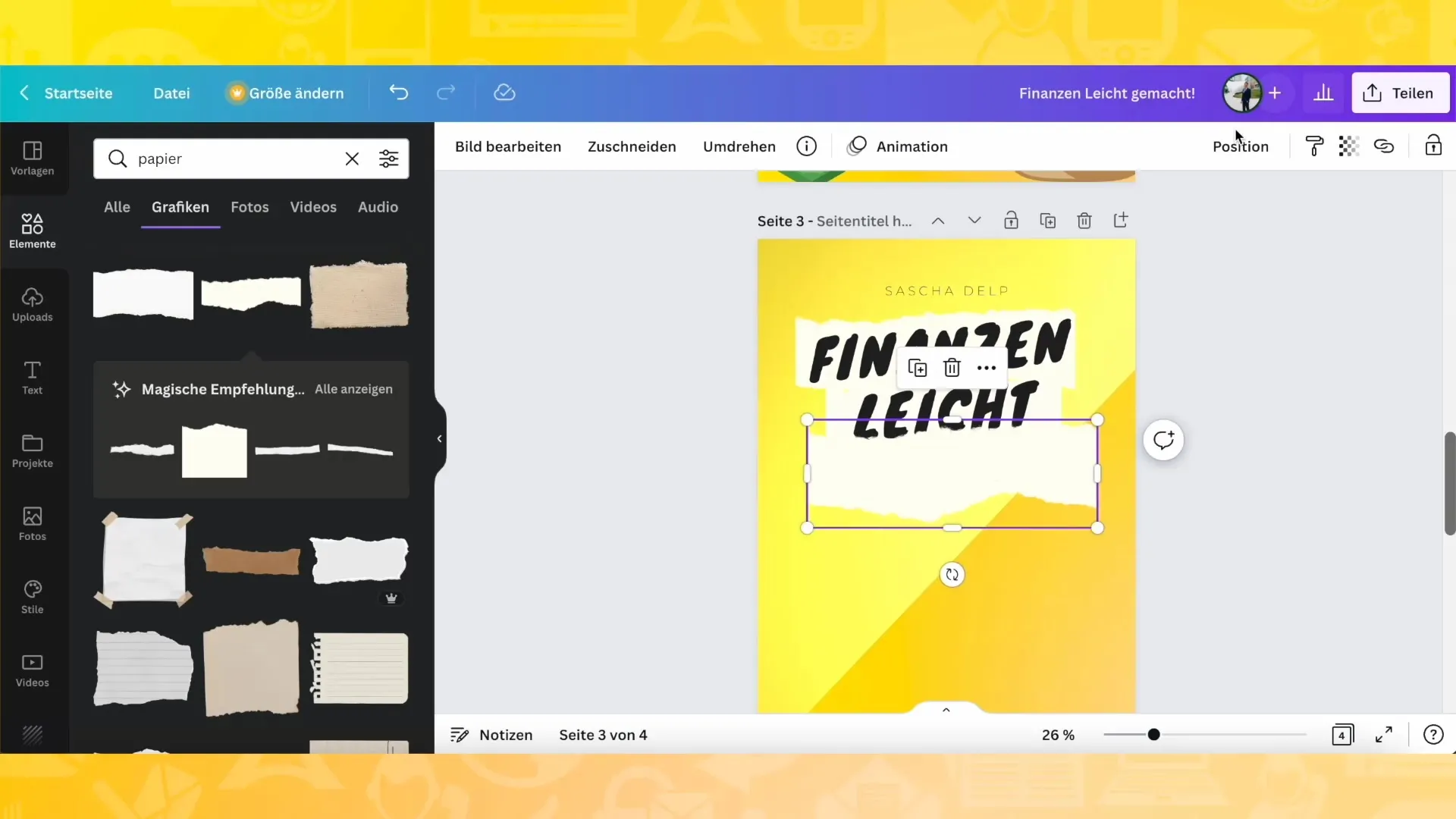
Για να προσελκύσετε το κοινό-στόχο σας, μπορείτε να προσθέσετε σύμβολα ή εικονίδια που είναι θεματικά κατάλληλα. Αναζητήστε γραφικά όπως "χρήματα" ή "οικονομικά". Επιλέξτε τα εικονίδια που σας αρέσουν και προσθέστε τα στρατηγικά στο εξώφυλλο για να αυξήσετε το οπτικό ενδιαφέρον.
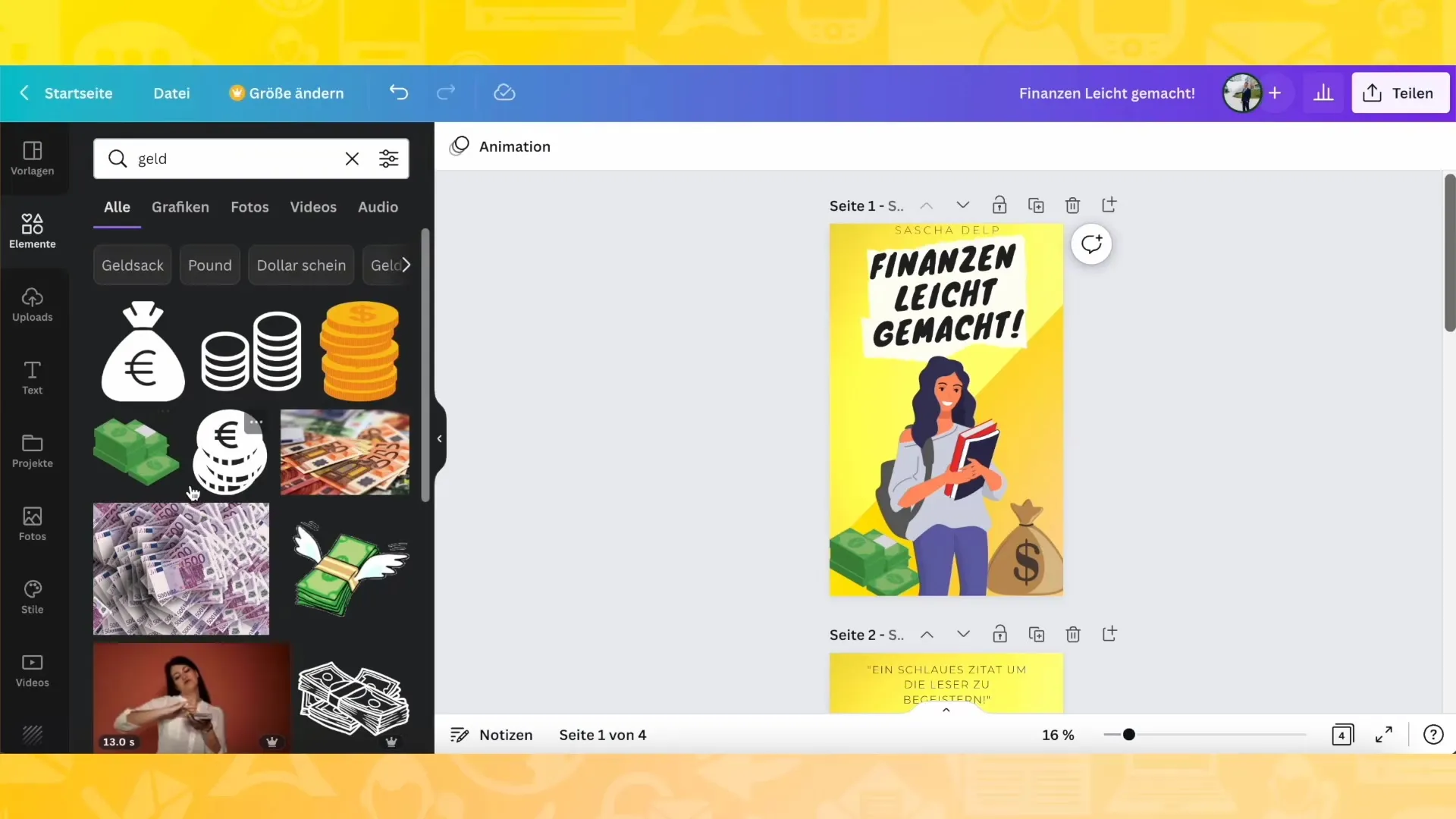
Το παιχνίδι με τα χρώματα και τις εικόνες θα σας βοηθήσει να κάνετε το εξώφυλλο πιο δυναμικό. Εξετάστε το ενδεχόμενο να προσθέσετε περισσότερα στοιχεία κειμένου ή πρόσθετες εικόνες για να τονίσετε συγκεκριμένα σημεία ή θέματα του βιβλίου σας.
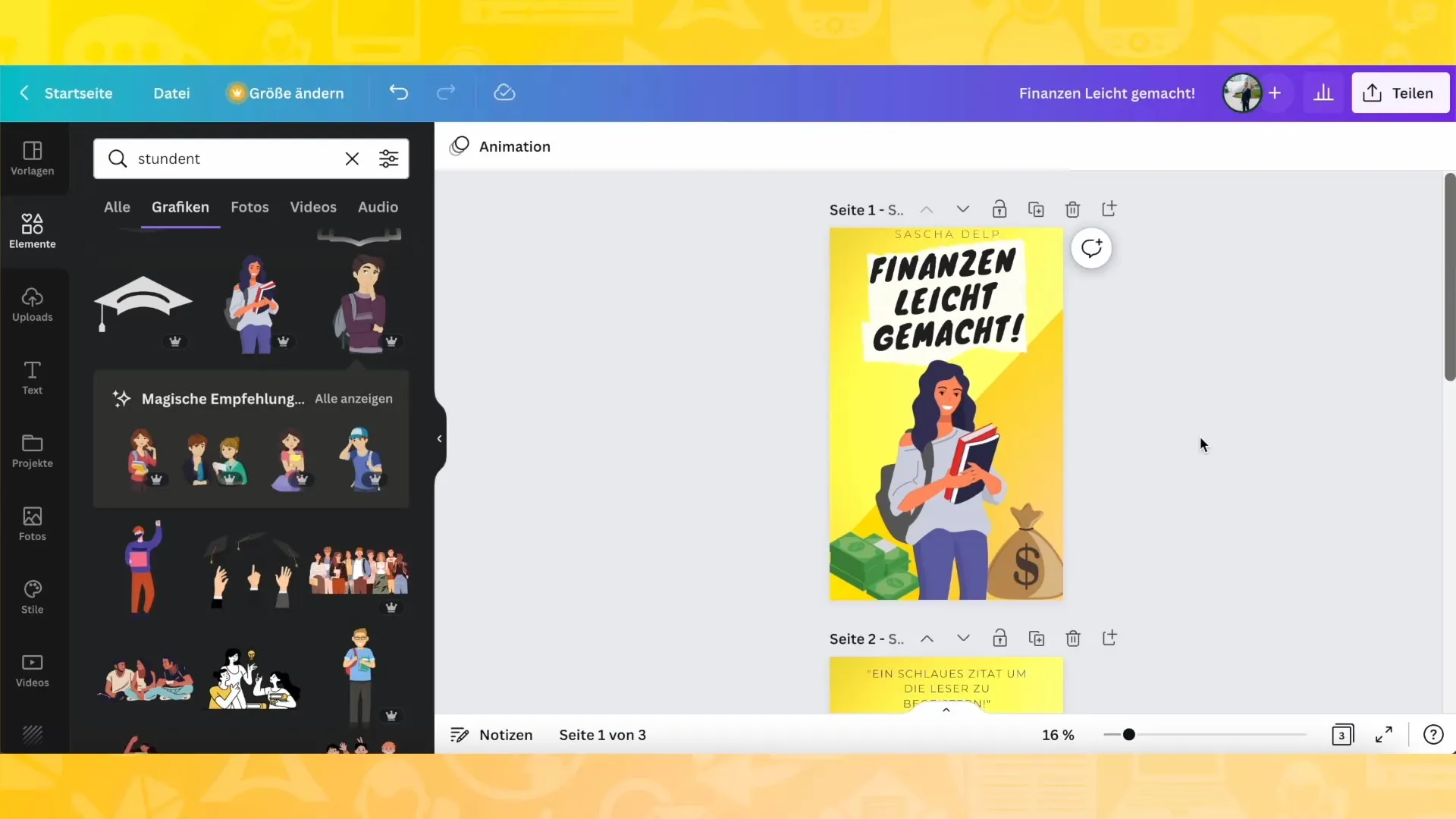
Μόλις είστε ευχαριστημένοι με το σχέδιο, το επόμενο βήμα θα είναι να τακτοποιήσετε όλα τα στοιχεία έτσι ώστε το σχέδιο να φαίνεται ισορροπημένο και ελκυστικό. Μπορείτε να μετακινήσετε και να αλλάξετε το μέγεθος των γραφικών και του κειμένου μέχρι να είστε ευχαριστημένοι με το αποτέλεσμα.
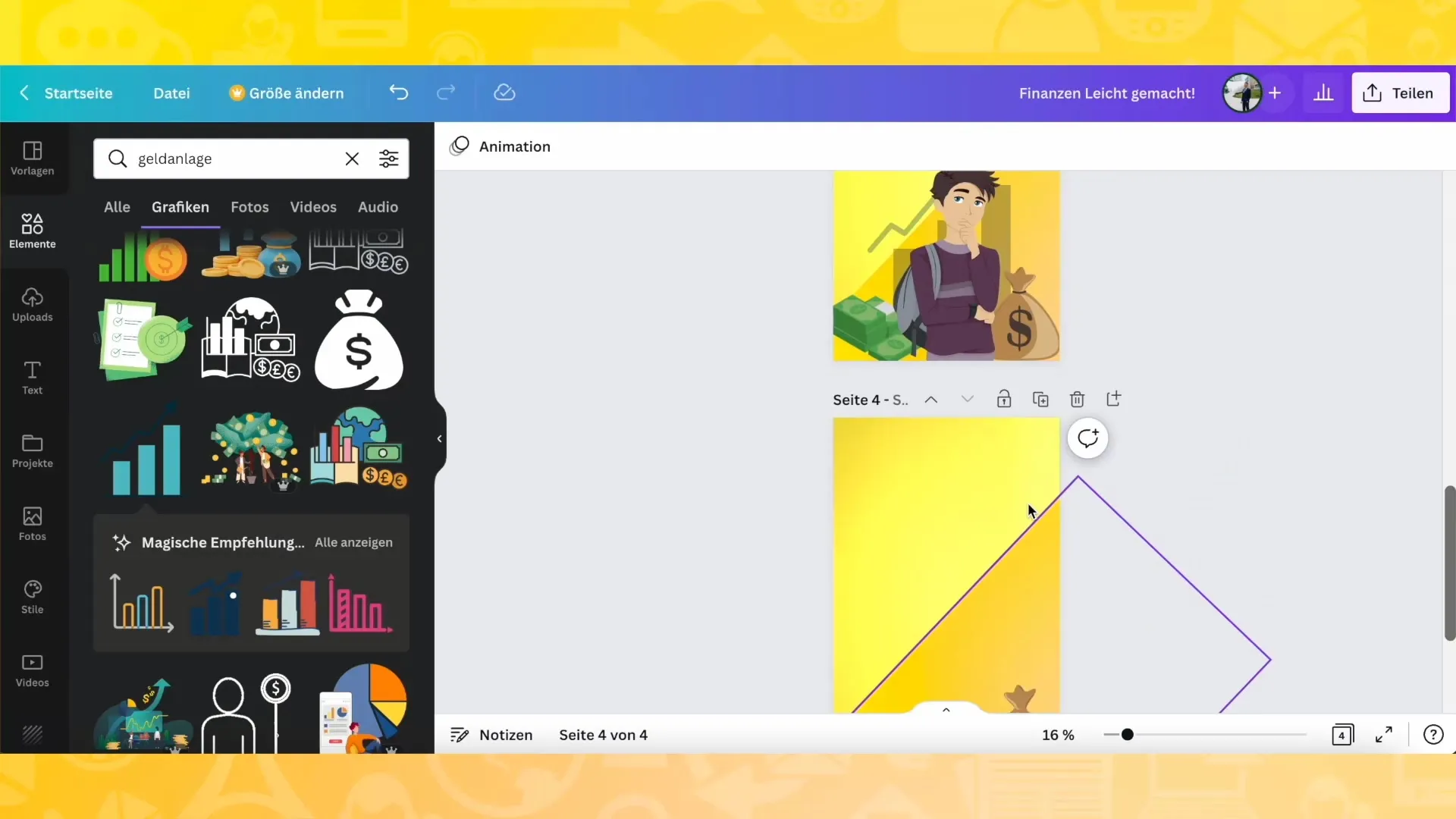
Μπορείτε να βάλετε τις τελευταίες πινελιές στο εξώφυλλό σας, περνώντας στο πίσω μέρος. Αντιγράψτε το μπροστινό εξώφυλλο, αφαιρέστε τα περιττά στοιχεία και προσθέστε ένα σύντομο κείμενο ή ένα απόσπασμα για να βοηθήσετε τους πιθανούς αναγνώστες να μάθουν περισσότερα για το περιεχόμενο του βιβλίου.
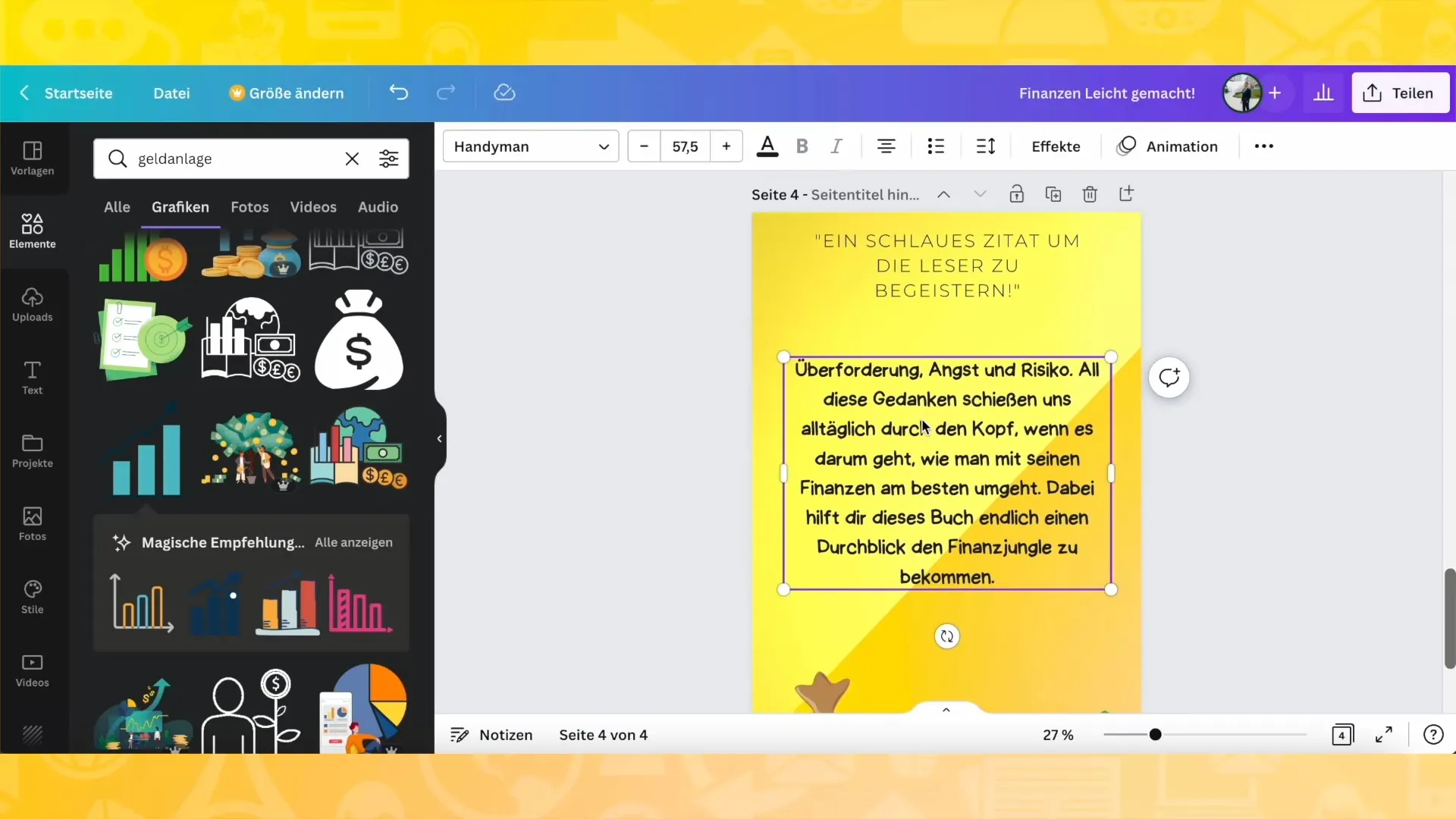
Τέλος, μπορείτε να αποθηκεύσετε το εξώφυλλο του βιβλίου σας και να το κατεβάσετε σε διάφορες μορφές. Για να το κατεβάσετε σε μορφή PDF για εκτύπωση ή ως εικόνα για ηλεκτρονική χρήση, μεταβείτε στο στοιχείο μενού "Λήψη" και επιλέξτε την αντίστοιχη επιλογή.
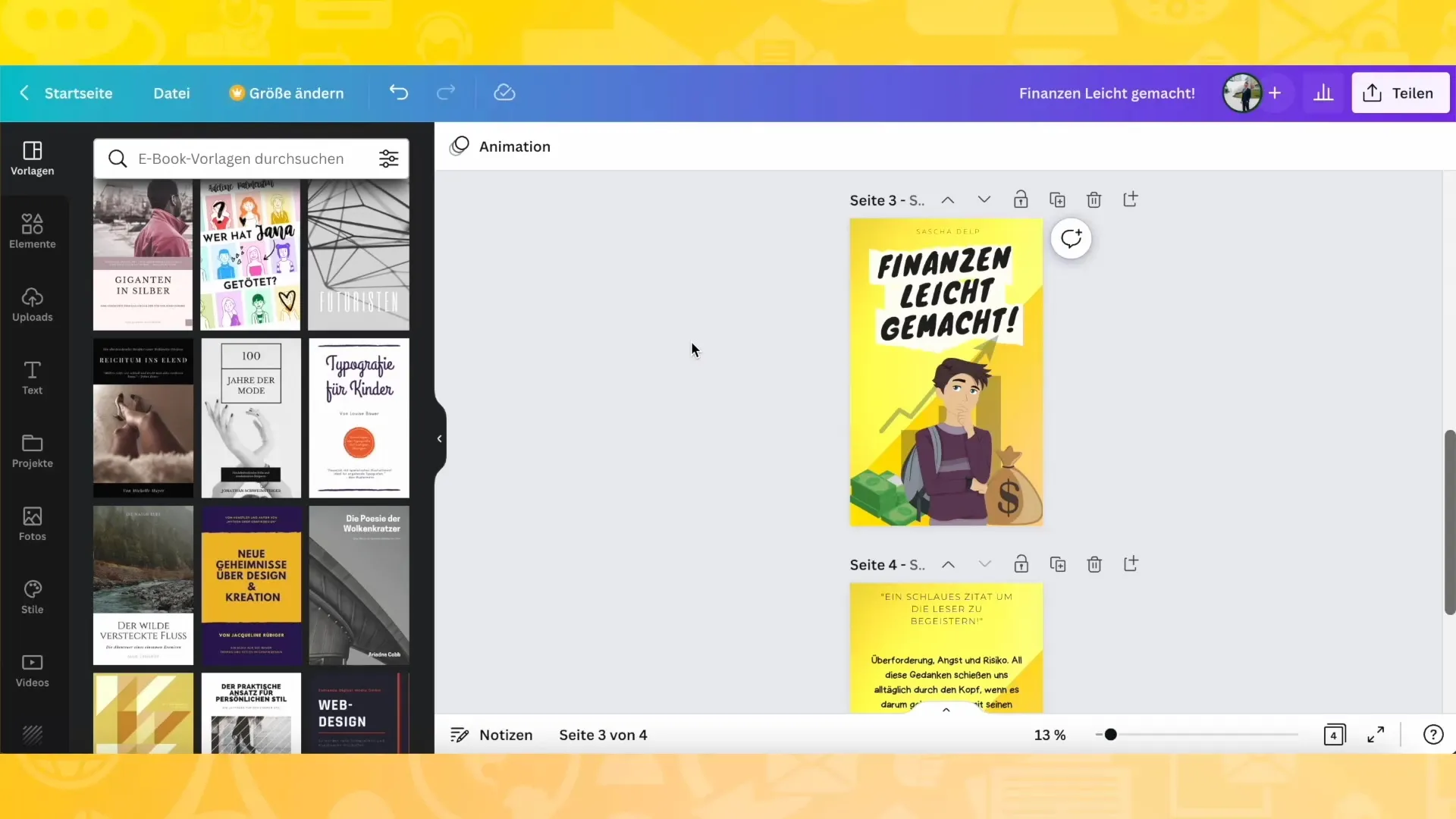
Περίληψη
Σε αυτόν τον οδηγό, μάθατε πώς να σχεδιάζετε βήμα προς βήμα ένα εξώφυλλο βιβλίου με το Canva. Από την επιλογή ενός όμορφου προτύπου μέχρι την προσαρμογή γραμματοσειρών και χρωμάτων και την προσθήκη εικονιδίων, γνωρίζετε τώρα τα βασικά για να δημιουργήσετε το δικό σας προσαρμοσμένο εξώφυλλο. Αφήστε τη δημιουργικότητά σας ελεύθερη!
Συχνές ερωτήσεις
Πώς μπορώ να αποθηκεύσω ένα εξώφυλλο βιβλίου στο Canva; Για να αποθηκεύσετε το εξώφυλλό σας, μεταβείτε στο "Λήψη" και επιλέξτε τη μορφή της επιλογής σας.
Μπορώ να χρησιμοποιήσω τις δικές μου εικόνες;Ναι, μπορείτε να ανεβάσετε τις δικές σας εικόνες και να τις προσθέσετε στο σχέδιό σας.
Πώς μπορώ να βρω τις κατάλληλες γραμματοσειρές; Το Canva διαθέτει μια ποικιλία γραμματοσειρών που μπορείτε να βρείτε στην επιλογή κειμένου.
Μπορώ να προσαρμόσω το εξώφυλλο του βιβλίου για διαφορετικές μορφές;Ναι, μπορείτε να προσαρμόσετε το μέγεθος του εξωφύλλου και να τοποθετήσετε τα στοιχεία σχεδιασμού ανάλογα.
Είναι τα πρότυπα του Canva δωρεάν;Ναι, πολλά πρότυπα του Canva είναι δωρεάν, για ορισμένα απαιτείται αναβάθμιση στο Canva Pro.


